Jak pogrubić czcionkę za pomocą vba (z przykładem)
Możesz użyć właściwości Font.Bold w VBA, aby utworzyć pogrubioną czcionkę w określonych komórkach w Excelu.
Na przykład możesz utworzyć następujące makro, aby pogrubić czcionkę w komórce A1 na arkuszu:
SubMakeFontBold ()
Range(" A1 ").Font.Bold = True
End Sub
Możesz także utworzyć następujące makro, aby pogrubić czcionkę każdej komórki w zakresie A1:C1 :
SubMakeFontBold ()
Range(" A1:C1 ").Font.Bold = True
End Sub
Poniższy przykład pokazuje, jak zastosować pogrubioną czcionkę w praktyce przy użyciu VBA.
Przykład: Pogrubienie czcionki za pomocą VBA
Załóżmy, że mamy w Excelu następujący zbiór danych zawierający informacje o koszykarzach z różnych drużyn:
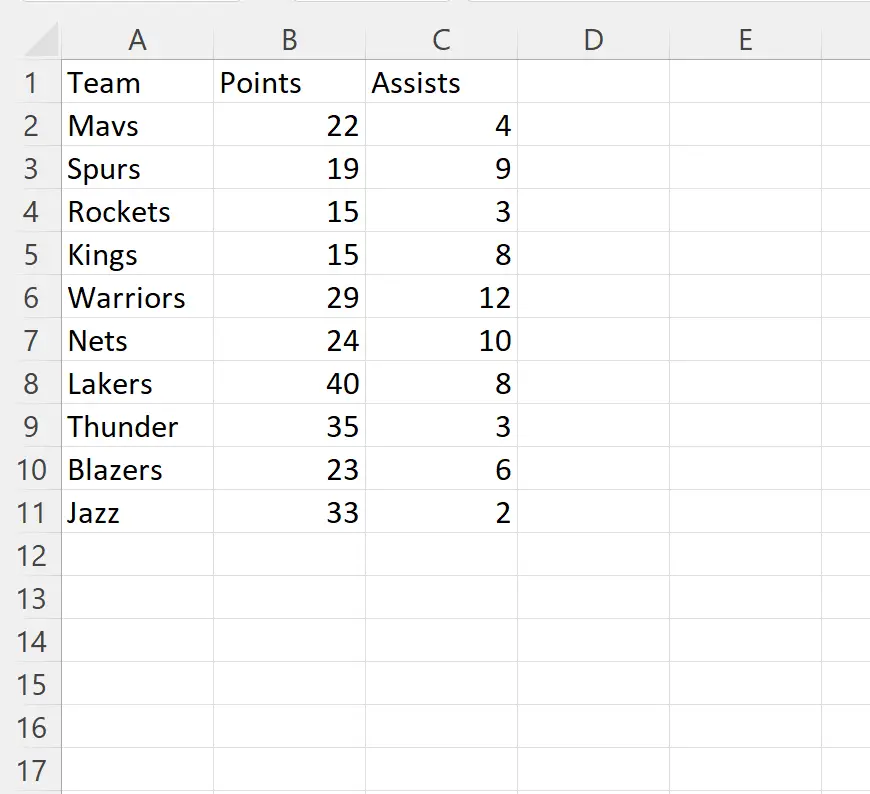
Możemy utworzyć następujące makro, aby pogrubić tylko czcionkę w komórce A1 :
SubMakeFontBold ()
Range(" A1 ").Font.Bold = True
End Sub
Kiedy uruchomimy to makro, otrzymamy następujące dane wyjściowe:
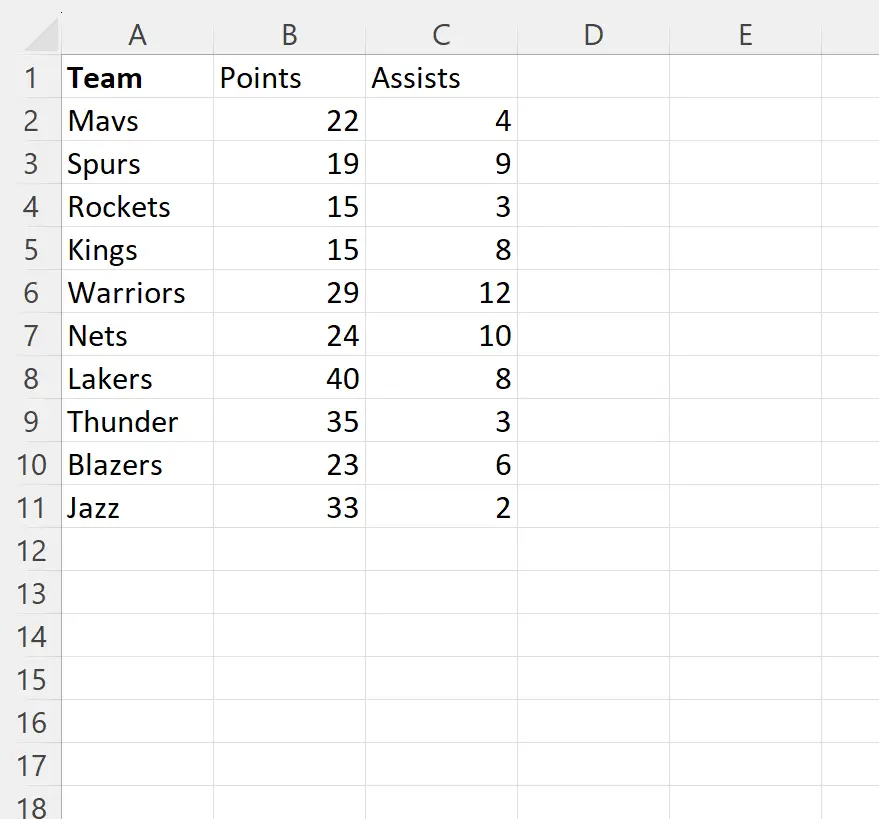
Zauważ, że czcionka komórki A1 została zmieniona na pogrubioną, podczas gdy wszystkie pozostałe komórki pozostały niezmienione.
Jeśli zamiast tego chcemy pogrubić każdą komórkę w zakresie A1:C1 , możemy utworzyć następujące makro:
SubMakeFontBold ()
Range(" A1:C1 ").Font.Bold = True
End Sub
Kiedy uruchomimy to makro, otrzymamy następujące dane wyjściowe:
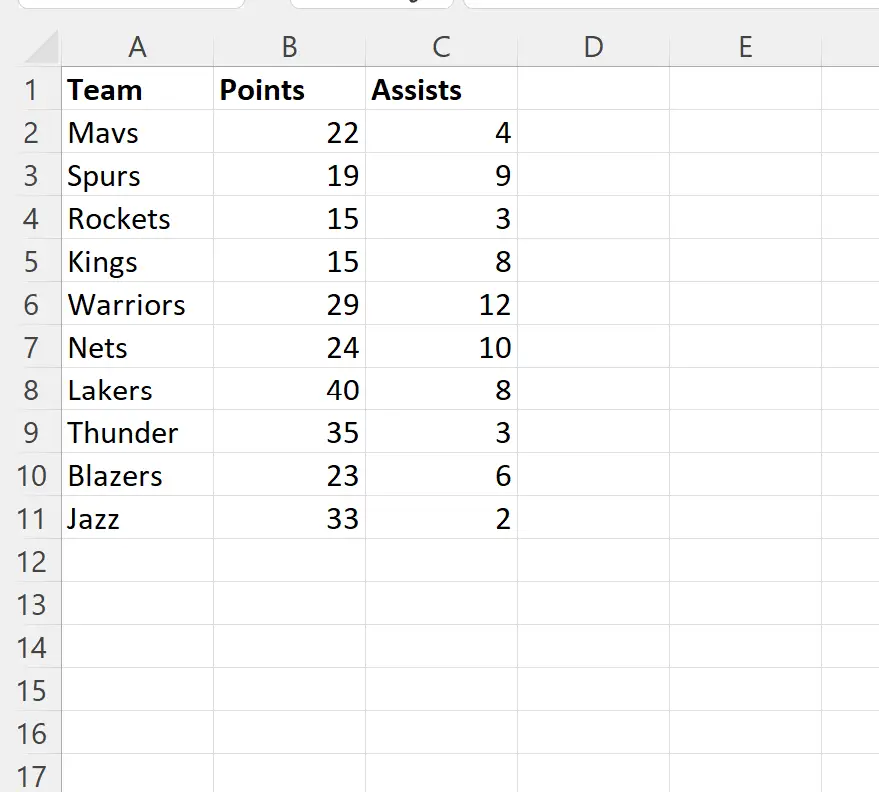
Zwróć uwagę, że czcionka w każdej komórce w zakresie A1:C1 jest teraz pogrubiona.
Uwaga : Pełną dokumentację właściwości VBA Font.Bold znajdziesz tutaj .
Dodatkowe zasoby
Poniższe samouczki wyjaśniają, jak wykonywać inne typowe zadania w VBA:
VBA: Jak zmienić kolor czcionki
VBA: Jak zamienić znaki w ciągu znaków
VBA: Jak wstawić linię z formatowaniem